
Як транскрибувати зустрічі у Skype?
Зміст
- Чому важливо транскрибувати зустрічі у Skype?
- Які методи існують для транскрибації зустрічей у Skype?
- Як записувати зустрічі у Skype для транскрибації?
- Як транскрибувати зустрічі Skype за допомогою інструментів ШІ?
- Які найкращі інструменти для транскрибування зустрічей Skype?
- Які альтернативні рішення існують для транскрипції Skype?
- Які найкращі практики для транскрипції зустрічей у Skype?
- Висновок
Транскрибуйте, перекладайте та підсумовуйте за лічені секунди
Зміст
- Чому важливо транскрибувати зустрічі у Skype?
- Які методи існують для транскрибації зустрічей у Skype?
- Як записувати зустрічі у Skype для транскрибації?
- Як транскрибувати зустрічі Skype за допомогою інструментів ШІ?
- Які найкращі інструменти для транскрибування зустрічей Skype?
- Які альтернативні рішення існують для транскрипції Skype?
- Які найкращі практики для транскрипції зустрічей у Skype?
- Висновок
Транскрибація зустрічей у Skype дозволяє бізнес-професіоналам фіксувати важливі деталі без необхідності одночасного ведення нотаток під час важливих відеодзвінків. Дізнайтеся більше про те, як транскрибувати аудіо ефективно. Послуги транскрибації зустрічей у Skype перетворюють аудіорозмови в точний текстовий формат, дозволяючи командам посилатися на важливі рішення, завдання та обговорення.
Автоматичні інструменти транскрибації Skype використовують передові технології штучного інтелекту для розпізнавання кількох спікерів, фільтрації фонового шуму та створення високоякісних текстових документів з будь-якої розмови у Skype, подібно до того, як ви можете транскрибувати лекцію ефективно. Ці інструменти транскрибації ділових зустрічей пропонують практичні рішення для запису зустрічей, перетворення дзвінків Skype у текст та впровадження часових міток аудіо в текст для оптимальних результатів транскрибації.
Чому важливо транскрибувати зустрічі у Skype?
Транскрибація зустрічей у Skype надає три ключові переваги для бізнесу, який регулярно проводить онлайн-відеоконференції:
- Економія часу : Технологія ШІ-транскрибації зменшує зусилля з ручного документування, при цьому 74% бізнес-лідерів підтверджують, що ці інструменти економлять щонайменше годину щодня.
- Підтримка зростання : Точні записи зустрічей забезпечують краще прийняття рішень на основі точної інформації, а не пам'яті, допомагаючи командам аналізувати шлях клієнта та покращувати стратегії.
- Підвищення ефективності : Згідно з даними Statista, 48% ділових зустрічей відбуваються онлайн, автоматична транскрибація дозволяє учасникам повністю зосередитися на обговореннях, не розділяючи увагу між участю та веденням нотаток.

Які методи існують для транскрибації зустрічей у Skype?
Бізнес-професіонали можуть вибрати один із трьох основних методів для ефективної транскрибації зустрічей у Skype або перетворення голосу в текст.
- Методи ручної транскрибації : Ведення нотаток під час зустрічей або транскрибація записів після них.
- Вбудовані функції Skype : Використання власних можливостей запису Skype для подальшого використання.
- Автоматична транскрибація за допомогою інструментів ШІ : Використання спеціалізованих інструментів транскрибації ділових зустрічей для транскрибації відеодзвінків.
Які методи ручної транскрибації працюють для дзвінків у Skype?
Традиційний метод транскрибації зустрічей у Skype передбачає ведення нотаток під час активних дзвінків, що переважно приносить користь особам із сильними навичками багатозадачності. Альтернативно, деякі професіонали записують зустрічі та вручну транскрибують їх пізніше, хоча цей підхід вимагає значного часу та створює додаткове навантаження.
Наскільки ефективна вбудована функція запису Skype?
Skype надає функціональність для запису відеозустрічей та їх локального збереження. Однак Skype не пропонує вбудованих інструментів для автоматичної транскрибації зустрічей, підтримуючи лише транскрибацію та переклад у реальному часі до шести мов під час активних дзвінків без створення текстових документів, які можна завантажити.
Чому варто вибрати автоматичну транскрибацію за допомогою інструментів ШІ?
Перетворення дзвінків Skype у текст за допомогою інструментів транскрибації на основі ШІ є найефективнішим підходом. Згідно з дослідженням Forbes Advisor, 46% власників бізнесу вже використовують технологію ШІ для внутрішніх комунікацій, включаючи документування та транскрибацію зустрічей.
Як записувати зустрічі у Skype для транскрибації?
Перш ніж транскрибувати розмови у Skype в текст, зустрічі спочатку потрібно записати, використовуючи один із двох основних методів:
- Використання вбудованої функції запису Skype
- Використання сторонніх інструментів запису, розроблених для фіксації відеодзвінків
Метод запису безпосередньо впливає на якість транскрибації та доступні функції для подальшого перетворення тексту.
Як можна записувати зустрічі за допомогою вбудованої функції Skype?
Ви можете дотримуватися наведених нижче інструкцій для запису відеозустрічей у Skype та їх транскрибації в будь-який час:
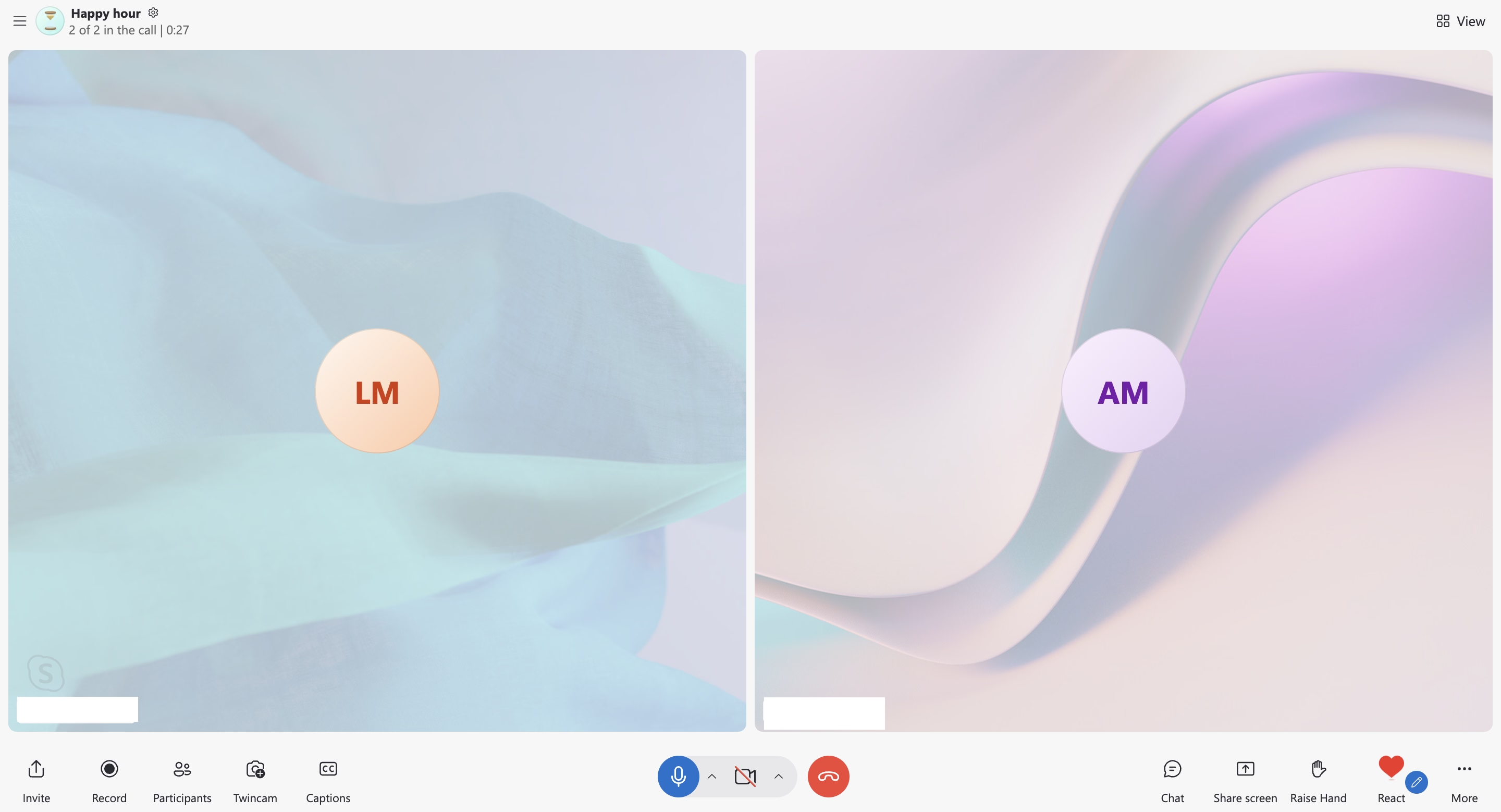
Ідентифікуйте учасників за допомогою інтерфейсу Skype перед транскрибуванням зустрічей для точного визначення спікерів. Запустіть Skype на вашій системі, приєднайтеся до зустрічі, яку хочете записати, а потім виберіть "Запис" у нижньому лівому куті.

Увімкніть функцію запису Skype з повідомленням учасників при підготовці до транскрибування зустрічей для документації. Щоб зупинити запис, натисніть кнопку "Зупинити запис", розташовану в нижньому лівому куті вікна.
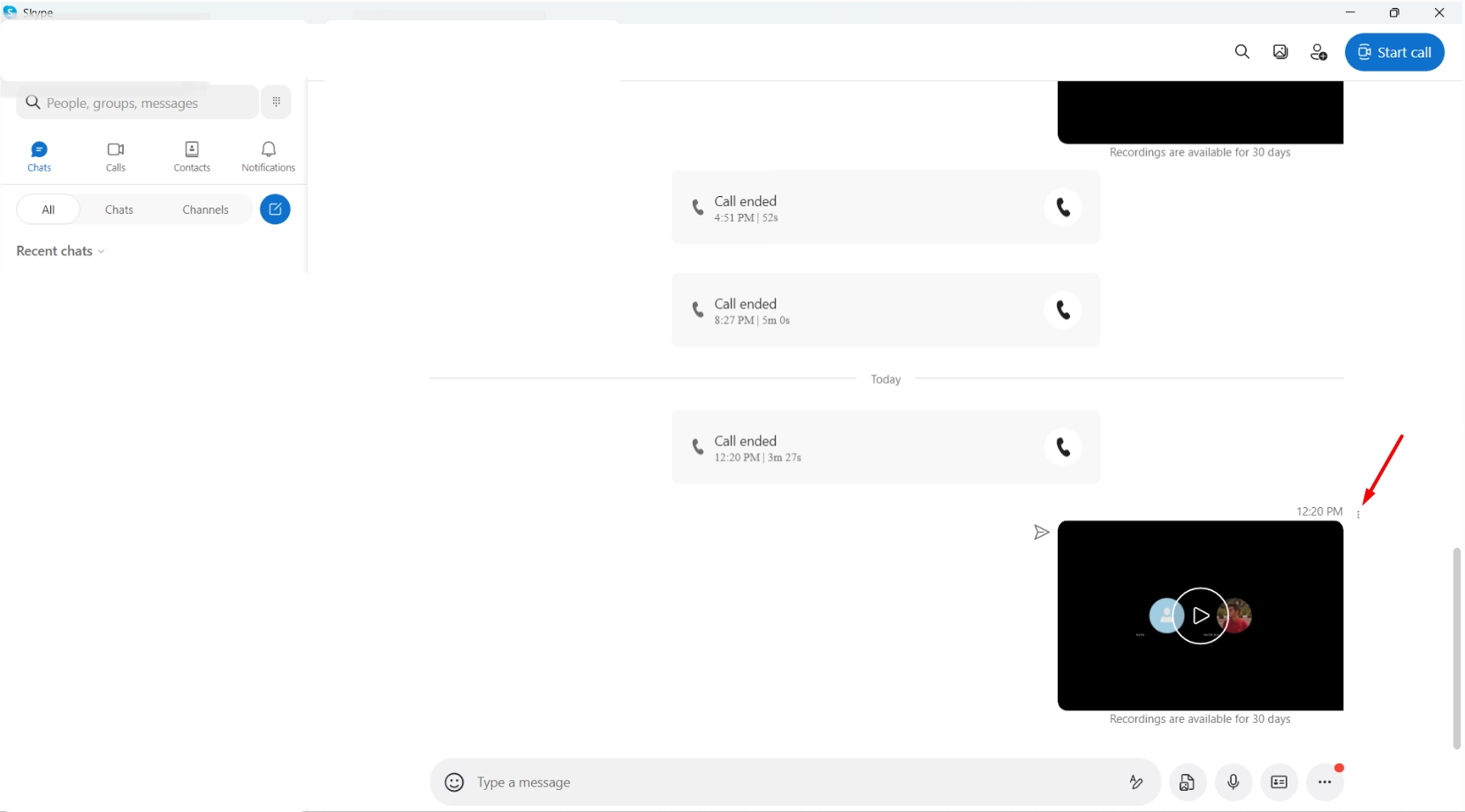
Отримайте доступ до історії дзвінків, щоб знайти записи, які ви хочете транскрибувати з попередніх зустрічей Skype для обробки. Після цього натисніть опцію Чат у правому нижньому куті, щоб отримати доступ до записаної зустрічі в груповому чаті. Щоб зберегти запис локально, виберіть три вертикальні крапки (⋮) поруч із ним.
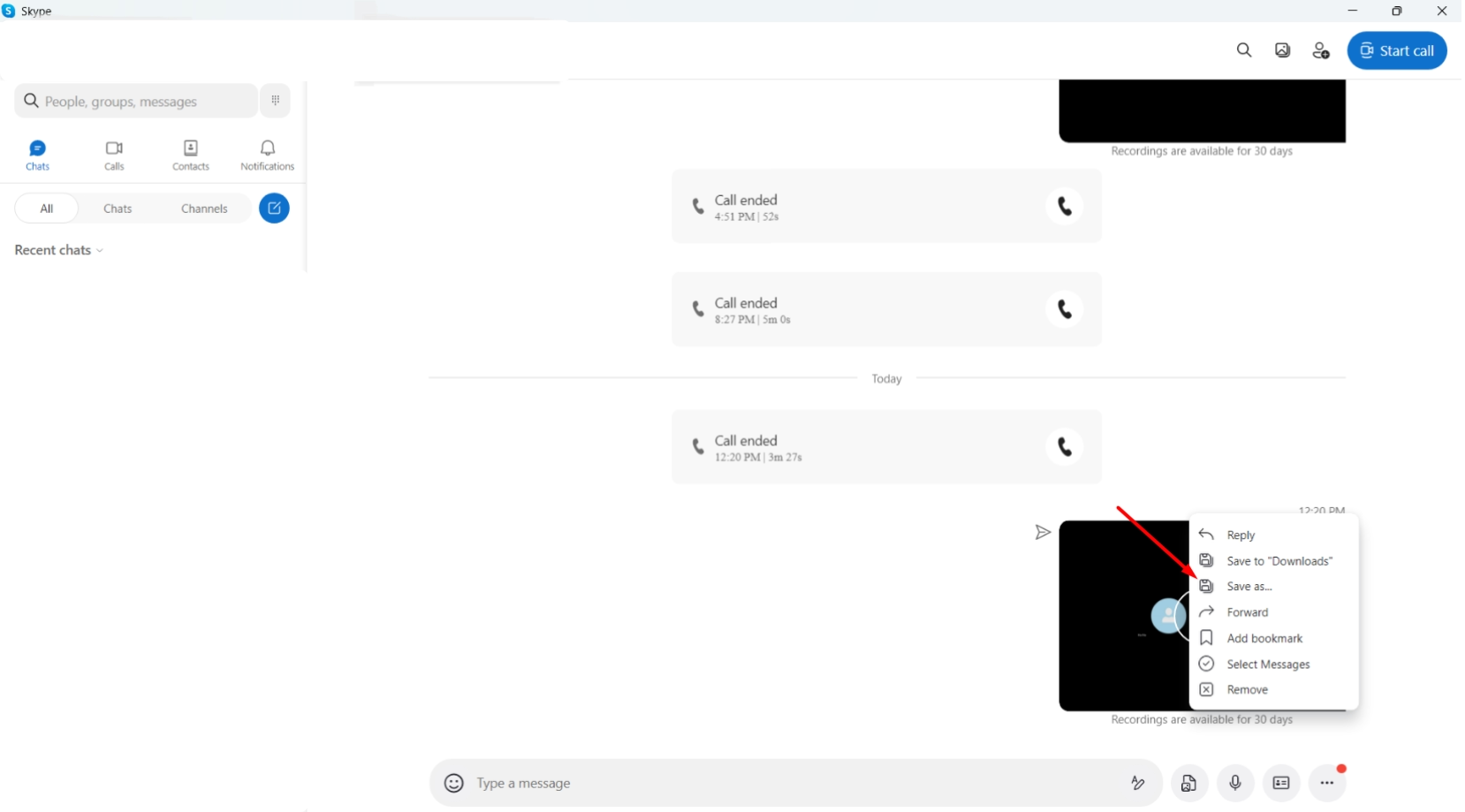
Збережіть записані дзвінки у вибраному місці за допомогою меню Skype перед транскрибуванням зустрічей для перегляду. Після цього виберіть опцію "Зберегти як…" і потім виберіть, де ви хочете зберегти записану зустріч.
Які сторонні інструменти запису працюють зі Skype?
Різні сторонні програми дозволяють бізнес-користувачам фіксувати та зберігати зустрічі у Skype для цілей транскрибації. Transkriptor є одним із помітних прикладів, що має вбудований рекордер екрану, який фіксує системний дисплей із синхронізованим аудіо під час дзвінків у Skype. Цей інструмент забезпечує гнучкість для запису системного аудіо, вхідного сигналу мікрофона або обох одночасно залежно від вимог зустрічі.
Як транскрибувати зустрічі Skype за допомогою інструментів ШІ?
Існує безліч рішень на базі ШІ, спеціально розроблених для транскрибування дзвінків Skype. Transkriptor виділяється як комплексний інструмент транскрибування з точністю 99%. Ця платформа не лише записує онлайн-зустрічі, але й приймає ручне завантаження існуючих записів зустрічей для транскрибування. Процес включає три основні кроки:
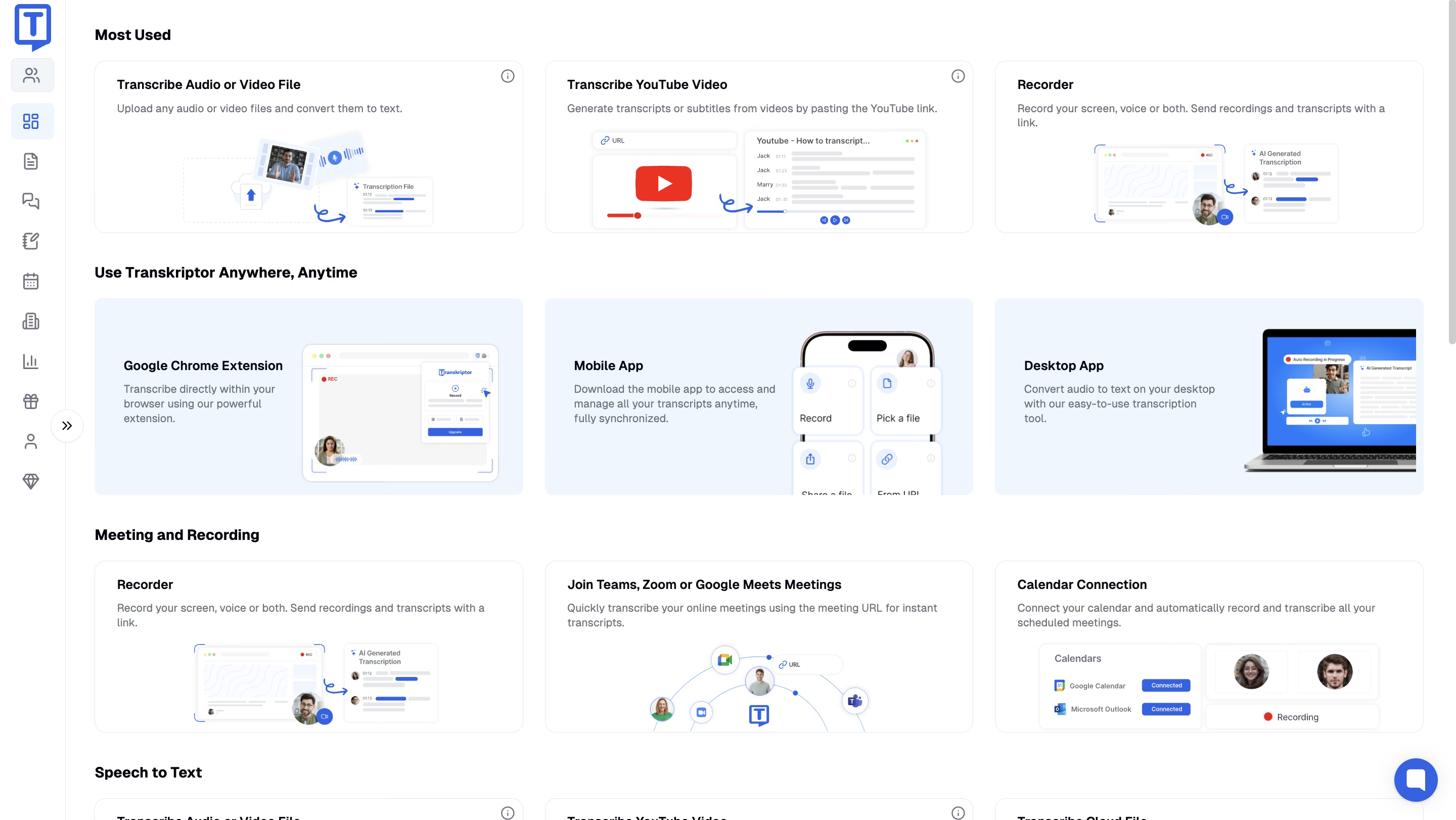
Завантажте або запишіть зустріч Skype
Якщо запис зустрічі Skype вже існує у вашій системі, виберіть опцію "Транскрибувати аудіо або відео" з панелі керування Transkriptor після створення облікового запису. Для зустрічей, які ще не записані, використовуйте вбудовану функцію запису Transkriptor, вибравши опцію Recorder з головної панелі керування. Ця функція записує як аудіо, так і відео контент безпосередньо з активних дзвінків Skype.
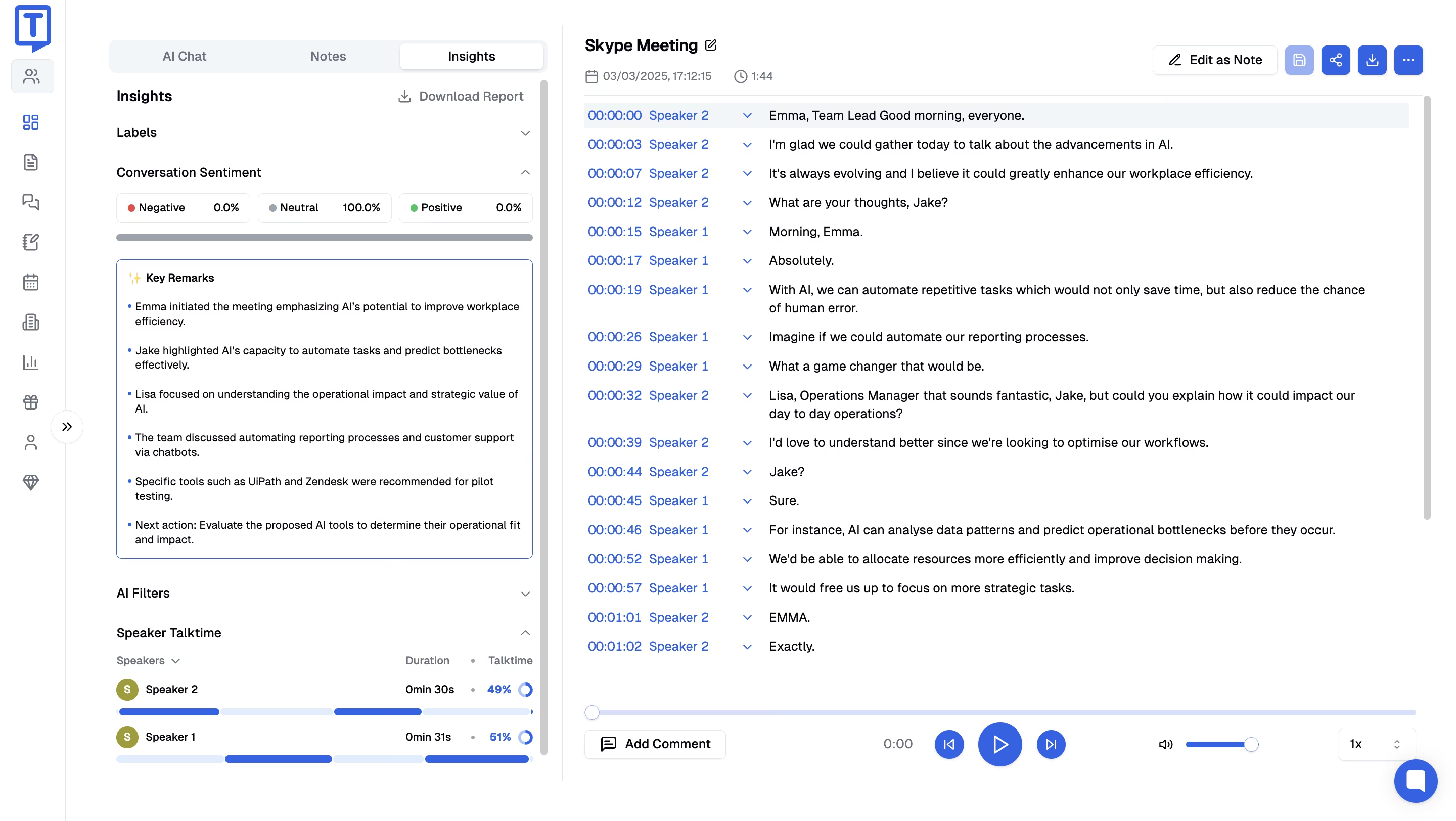
Створення та редагування транскриптів
Для записів, завантажених вручну, Transkriptor автоматично аналізує аудіоконтент і створює точну текстову транскрипцію. Після завершення початкової транскрипції користувачі можуть вдосконалити документ за допомогою вбудованого редактора транскриптів Transkriptor. Платформа дозволяє призначати конкретних спікерів окремим рядкам діалогу, покращуючи чіткість та організацію в кінцевому документі транскрипту.
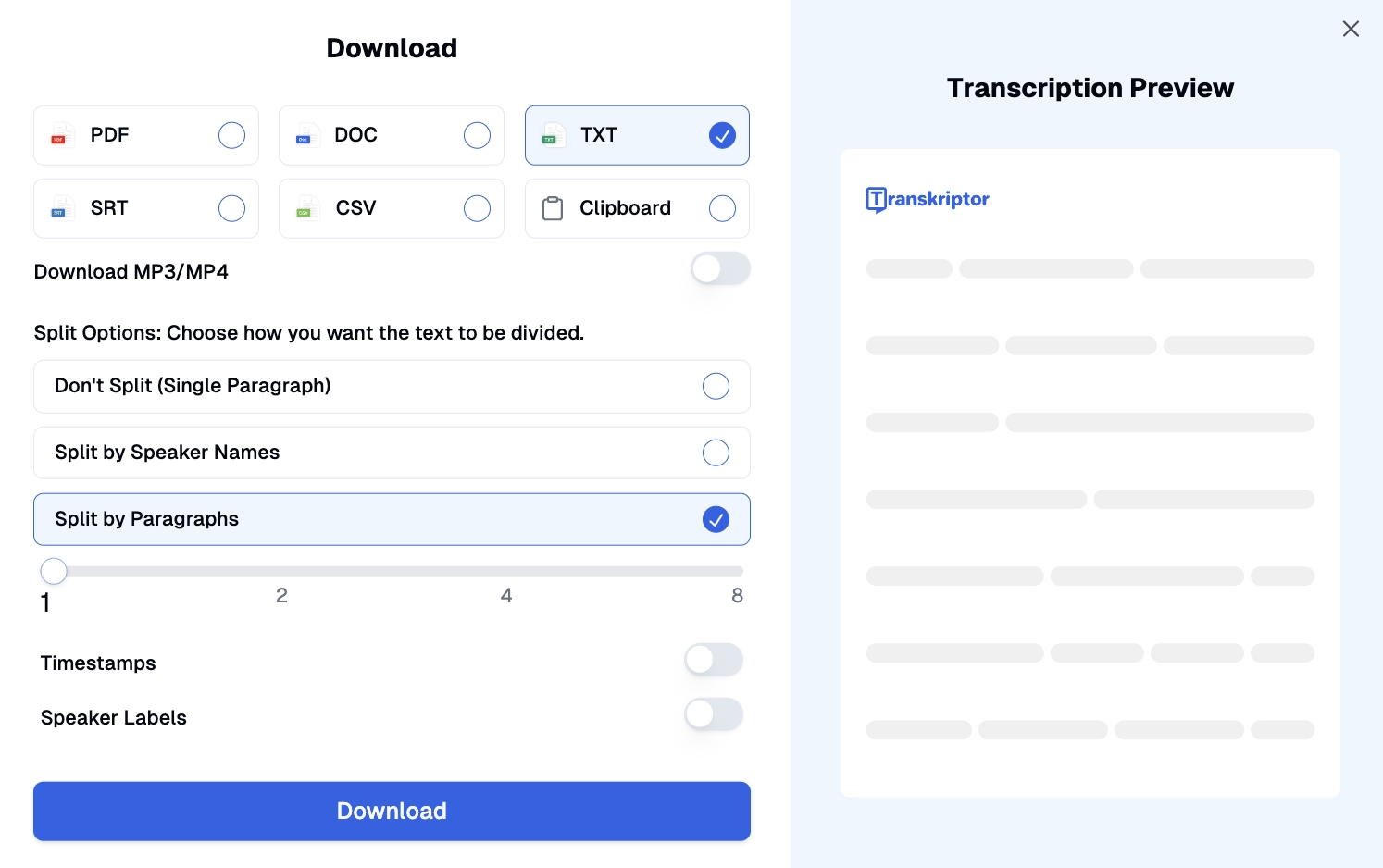
Як завантажити або поділитися транскриптами
Після завершення редагування транскрипту виберіть кнопку Завантажити, розташовану у верхньому правому куті інтерфейсу. Платформа пропонує кілька варіантів формату експорту, включаючи типи файлів PDF, DOC, TXT, SRT та CSV. Transkriptor пропонує додаткові опції організації, дозволяючи користувачам структурувати текст транскрипції за спікерами, часовими мітками або абзацами відповідно до конкретних вимог документації.
Які найкращі інструменти для транскрибування зустрічей Skype?
Вибір надійного програмного забезпечення для транскрибування дзвінків Skype значно впливає на точність та зручність використання транскрипції. Наступні інструменти представляють провідні варіанти для перетворення дзвінків Skype у текст:
- Transkriptor : Забезпечує виняткову точність при перетворенні зустрічей Skype у формати тексту, що можна завантажити.
- Otter.ai : Забезпечує спрощену транскрипцію зустрічей Skype з іноді незначними обмеженнями точності.
- Trint : Підтримує перетворення дзвінків Skype у текст з можливістю завантаження, але з нижчими показниками точності.
- Descript : Пропонує потужні функції для створення контенту для транскрипції відео, незважаючи на більш круту криву навчання.
- Rev : Забезпечує можливості транскрибування зустрічей Skype з іноді виникаючими проблемами ідентифікації спеціалізованої термінології.
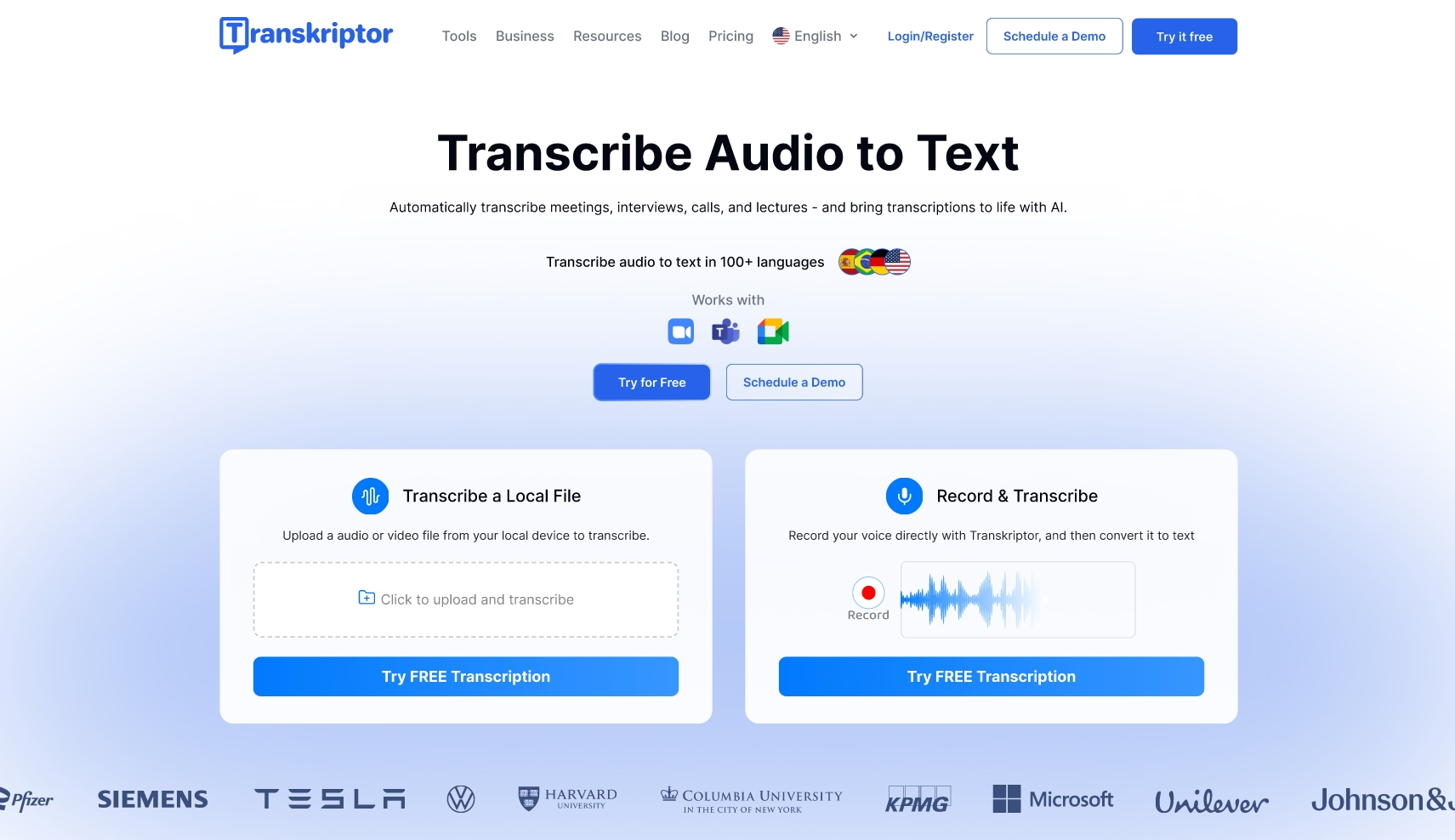
Transkriptor: Що робить його ідеальним для транскрибування Skype?
Transkriptor включає численні функції, які спрощують процес транскрибування зустрічей Skype. Платформа швидко перетворює аудіо в текст з винятковою точністю. Сумісність з мобільними пристроями підвищує доступність для професіоналів, які працюють на кількох пристроях. Окрім базової транскрипції, Transkriptor створює комплексні резюме зустрічей через свою функцію Meeting Insights, допомагаючи командам аналізувати розмови Skype для отримання корисної інформації та можливостей вдосконалення.
Платформа ідентифікує мови, що використовуються під час багатомовних зустрічей, і забезпечує аналіз настроїв для тону розмови та емоційного змісту. Transkriptor підтримує командну співпрацю через налаштовувані робочі простори, де колеги можуть отримати доступ до спільних проектів транскрипції. Функції управління контентом включають можливості тегування для транскрибованих відео, спрощуючи організацію та пошук конкретного вмісту зустрічей.
Власна бібліотека шаблонів Transkriptor покращує практичне застосування вмісту транскрипції. Наприклад, команди, які обговорюють нові продукти під час зустрічей Skype, можуть використовувати шаблон Sales Pitch для створення ефективного рекламного контенту на основі транскрибованих пунктів обговорення. Подібні шаблони існують для основних бізнес-категорій, включаючи маркетинг, освіту, охорону здоров'я, успіх клієнтів, людські ресурси та виробництво медіа.
Ключові особливості Transkriptor
- Потужні інтеграції : Безперешкодно з'єднується з основними платформами відеоконференцій, включаючи Zoom, Microsoft Teams та Google Meet.
- Інтуїтивний інтерфейс : Забезпечує зручний досвід користування як на веб, так і на мобільних додатках.
- Вбудований ШІ-чат : Функціонує як віртуальний помічник, що надає швидкі відповіді на основі вмісту транскрипції.
- Аналітика зустрічей : Аналізує транскрибовані аудіо/відео файли для визначення емоційного контексту та застосовує ШІ-фільтри для категоризації вмісту.
- Аналітика даних : Відстежує хвилини транскрипції та показники середньої тривалості для оптимізації ефективності зустрічей.
Які альтернативні рішення існують для транскрипції Skype?
Існує кілька додаткових варіантів для ефективного запису та транскрибування зустрічей у Skype:
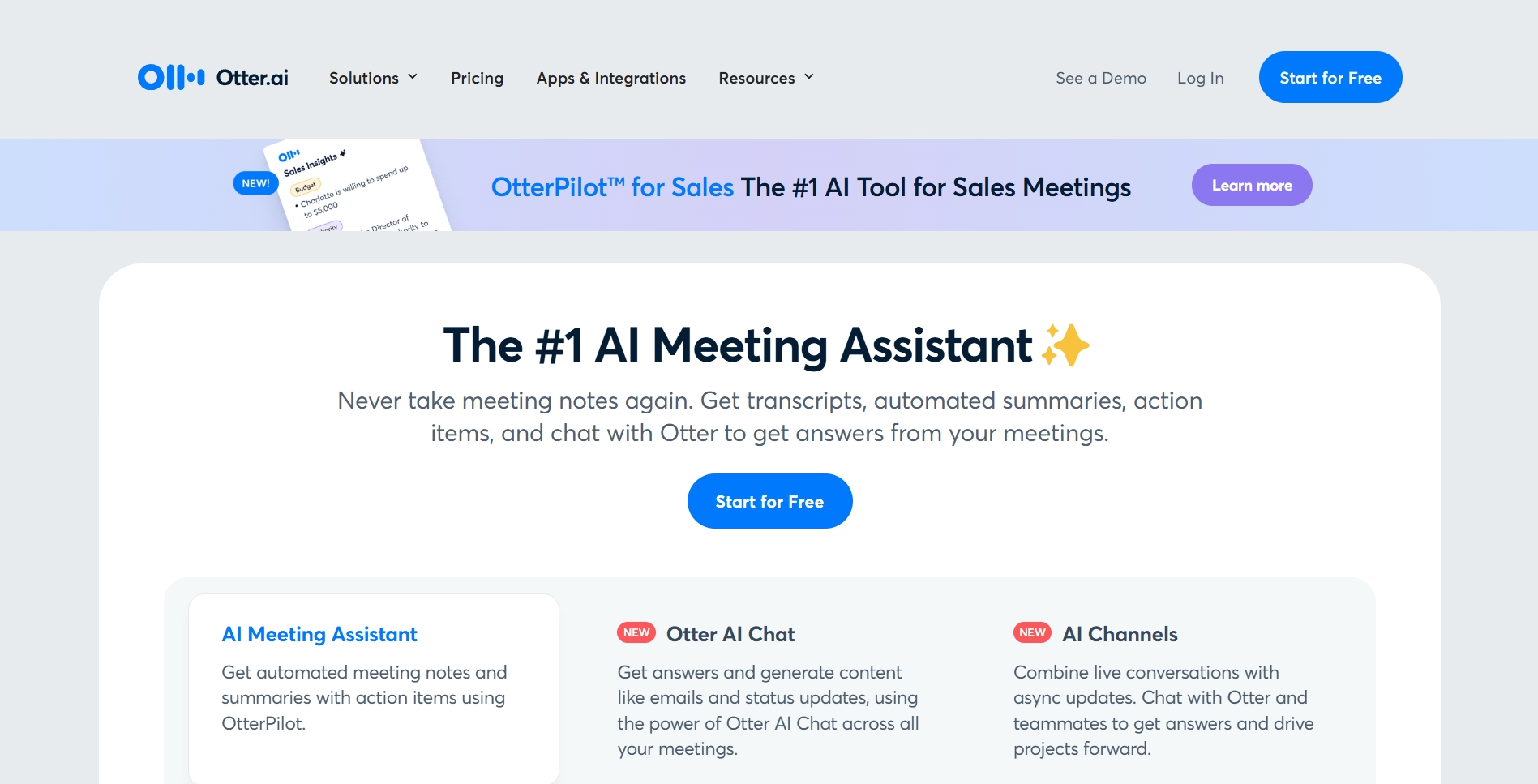
Otter.ai
Otter.ai забезпечує ефективну транскрипцію зустрічей у Skype з безкоштовним планом, що пропонує 300 хвилин конвертації контенту. Сервіс автоматично приєднується до запланованих відеоконференцій на різних платформах, включаючи Zoom, Google Meet та Microsoft Teams, щоб створювати вичерпні нотатки зустрічей. Otter.ai транскрибує розмови у Skype в текст з хорошою точністю, але іноді неправильно інтерпретує спеціалізовану термінологію.
Переваги:
- Щедрий безкоштовний план з 300 хвилинами
- Автоматичне приєднання до запланованих зустрічей
- Функції співпраці в реальному часі
Недоліки:
- Труднощі з галузевою термінологією
- Обмежені можливості форматування
- Для розширених функцій потрібні тарифні плани вищого рівня
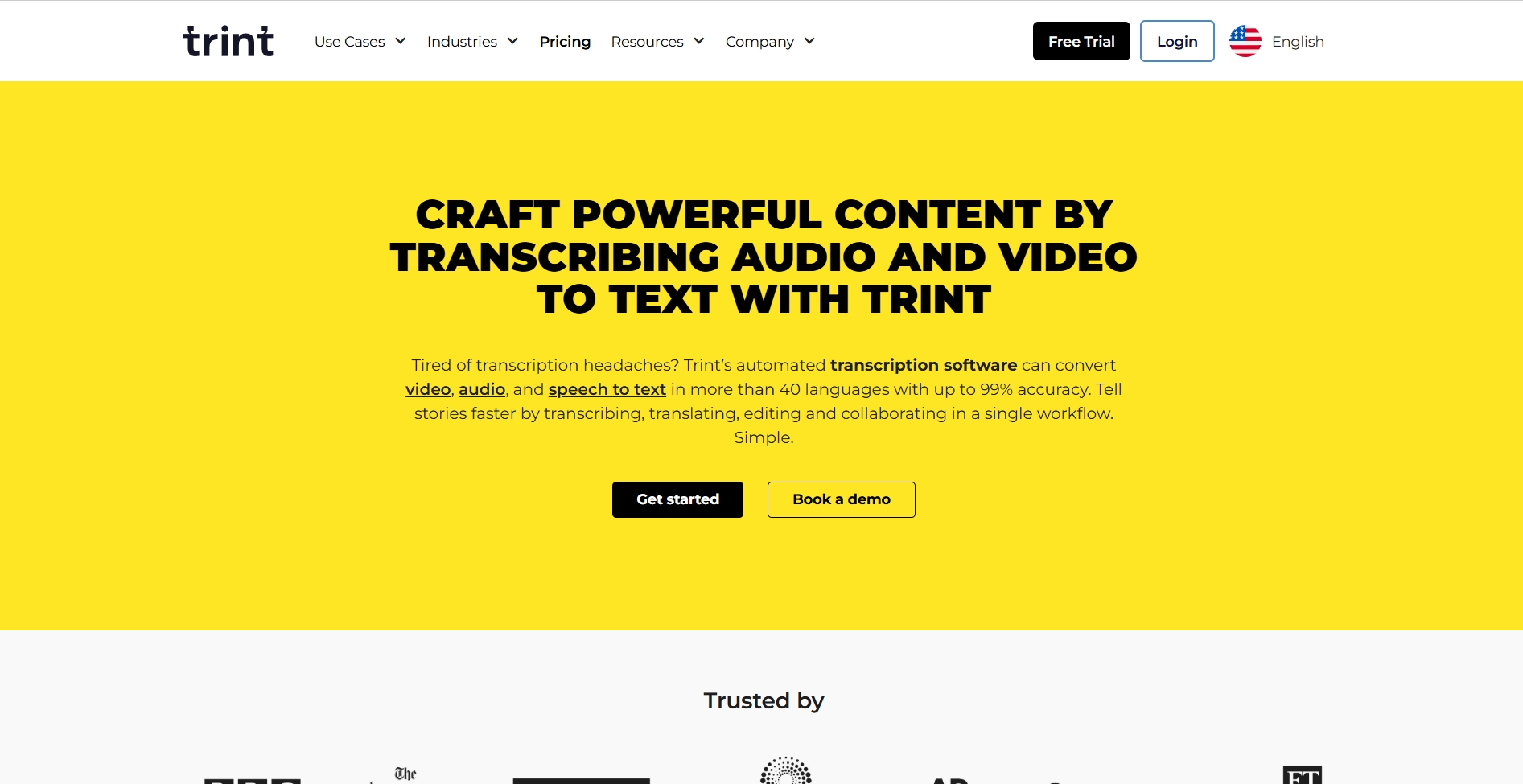
Trint
Trint використовує технологію ШІ для перетворення зустрічей Skype в текст з можливістю експорту в різних форматах файлів. Платформі зазвичай потрібно 2-3 хвилини обробки на кожну хвилину записаного контенту. Хоча функціональний для базових потреб транскрипції, рівень точності Trint нижчий, ніж у конкурентів, таких як Transkriptor, для складної бізнес-термінології.
Переваги:
- Кілька варіантів формату експорту
- Функції спільного редагування
- Транскрипти з можливістю пошуку
Недоліки:
- Повільніший час обробки (2-3 хвилини на хвилину контенту)
- Нижча точність для спеціалізованої лексики
- Вища ціна порівняно з альтернативами
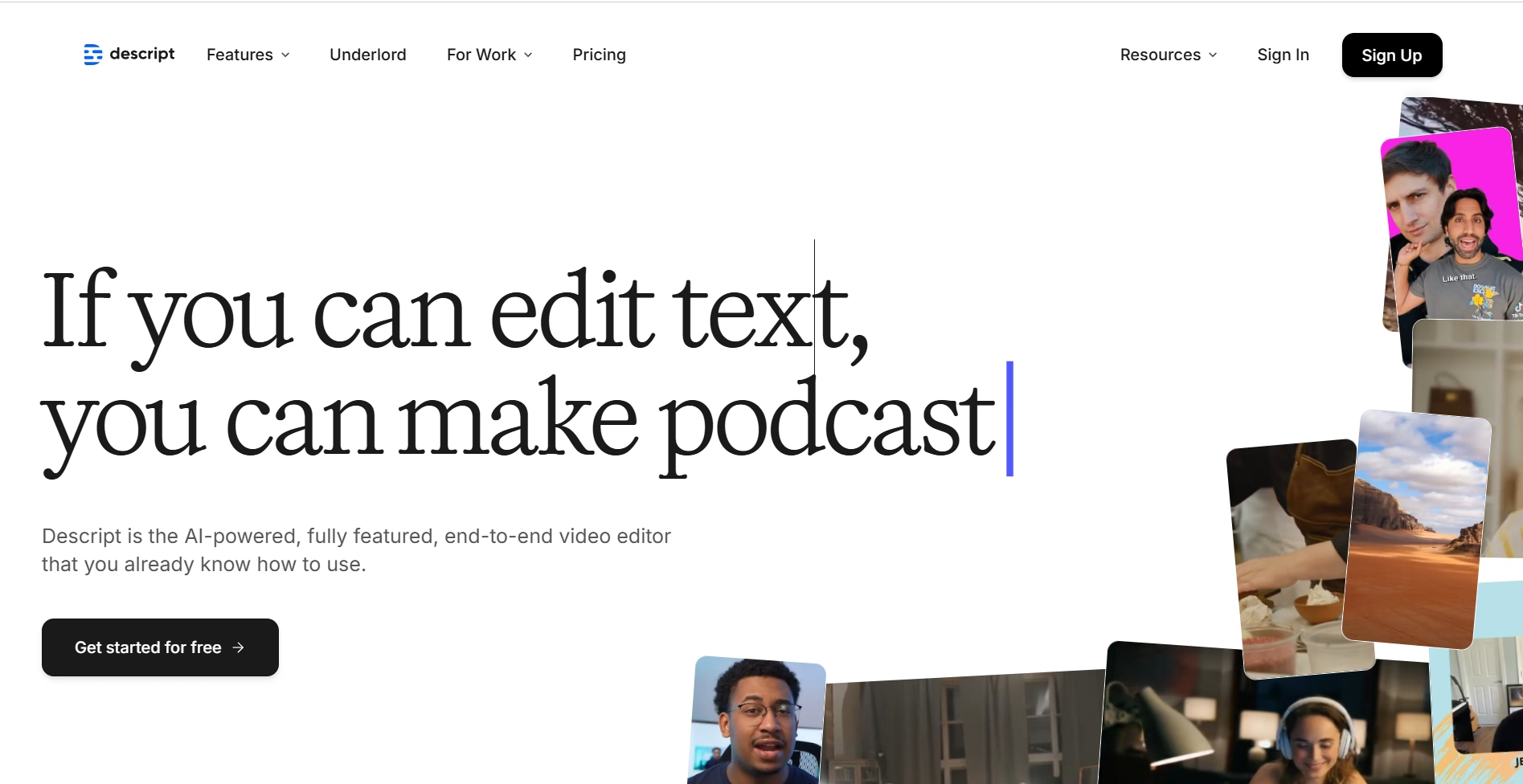
Descript
Descript перетворює зустрічі Skype в текст з безкоштовним планом, що надає 60 хвилин кредиту на транскрипцію. Подібно до інших інструментів автоматичної транскрипції Skype, платформа іноді неправильно ідентифікує конкретні назви компаній та спеціалізовану лексику. Descript орієнтований на творців контенту з додатковими функціями редагування, але має крутішу криву навчання, ніж більш прості рішення для транскрипції.
Переваги:
- Розширені можливості редагування аудіо/відео
- Інтеграція запису екрану
- Редагування аудіо на основі слів
Недоліки:
- Крута крива навчання для початківців
- Обмежений безкоштовний план (60 хвилин)
- Фокус на створенні контенту, а не на чистій транскрипції
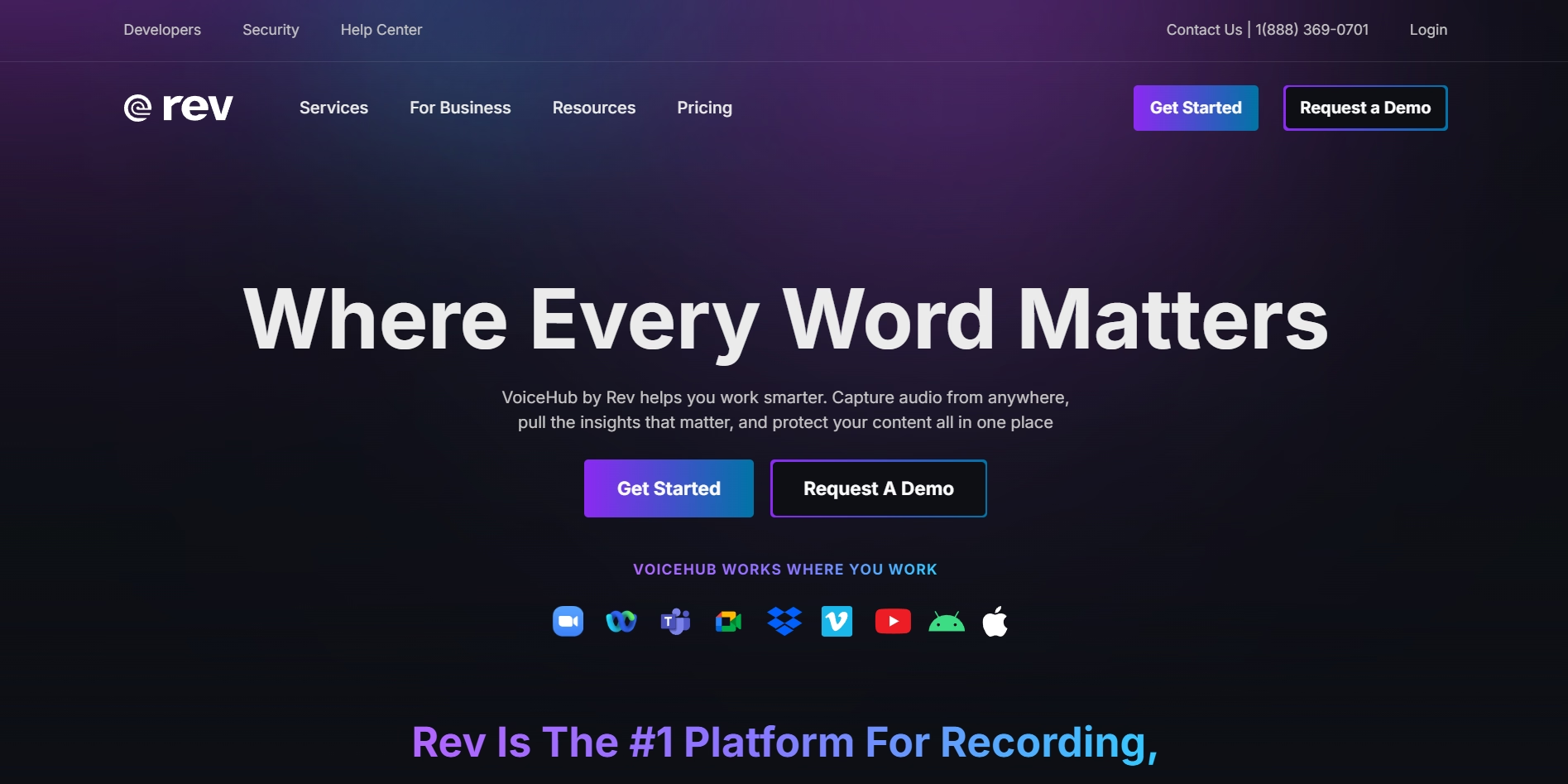
Rev
Rev підтримує просту транскрипцію зустрічей Skype через функціональність завантаження файлів. Платформа також транскрибує публічні відео YouTube та інший онлайн-контент. Rev забезпечує відносно точну транскрипцію зустрічей Skype у текстовий формат, але не має розширених можливостей форматування, доступних у Transkriptor, що потенційно вимагає додаткового ручного редагування для професійної документації.
Переваги:
- Висока точність для загальної лексики
- Доступні варіанти транскрипції людиною
- Швидке виконання для автоматизованої транскрипції
Недоліки:
- Обмежені можливості форматування
- Вища вартість для транскрипції людиною
- Проблеми з назвами брендів та спеціалізованими термінами
Порівняння найкращих інструментів для транскрипції Skype
Інструмент | Основні функції | Цільові користувачі | Інтеграції |
|---|---|---|---|
Transkriptor | Транскрибування будь-якого аудіо чи відео файлу, вбудовані шаблони, ШІ-чат, аналітика чату, генератор нотаток і резюме, аналіз зустрічей та підтримка понад 100 мов | Професійні команди та онлайн-бізнеси | Інтегрується з Zoom, Google Meet, Microsoft Teams, Zapier та багатьма іншими |
Otter.ai | Перетворення відео та аудіо в текст, нативний Otter AI Chat та можливість створювати канали комунікації | Індивідуальні творці, професійні команди та бізнеси | Інтегрується з Salesforce, Zoom, Slack, Dropbox, Google Calendar & Contacts, HubSpot та Microsoft Calendar |
Trint | Перетворює аудіо або відео зустрічі в текст та можливість створювати спільні диски | Подкастери, творці контенту, редактори новин та корпорації | Інтегрується з Zoom та Zapier |
Descript | Транскрипція аудіо та відео, створення та управління робочими просторами | Творці контенту, яким потрібні точні транскрипти їхнього контенту | Інтегрується з Zapier, Slack, YouTube, Adobe Premiere, Restream, Captivate та багатьма іншими |
Rev | Транскрипція аудіо в текст з високою точністю, вбудовані інструменти редагування тексту та нативний ШІ-асистент | Професійні команди та бізнеси | Інтегрується з Zoom, Google Meet, Microsoft Teams, Google Calendar, Microsoft Outlook, Slack, Dropbox, YouTube та іншими |
Які найкращі практики для транскрипції зустрічей у Skype?
Якість послуг транскрипції записів зустрічей у Skype значною мірою залежить від чіткості звуку під час оригінального дзвінка. Дотримання цих найкращих практик забезпечує оптимальну точність транскрипції:
Що слід зробити перед зустріччю у Skype?
Перед приєднанням до дзвінків у Skype перевірте функціональність мікрофона та налаштуйте гучність аудіовходу на 100%. Ці приготування забезпечують чітке захоплення звуку, що дає більш точне перетворення тексту при транскрибуванні розмов у Skype.
Які практики покращують транскрипцію під час зустрічей?
Під час активних зустрічей у Skype говоріть чітко з правильною вимовою, щоб максимізувати точність транскрипції. Обирайте тихі середовища, щоб усунути перешкоди фонового шуму, оскільки навколишній звук значно впливає на якість автоматичної транскрипції.
Які кроки важливі після завершення транскрипції?
Після збереження записів локально використовуйте професійні інструменти, такі як Transkriptor, для перетворення розмов у Skype на текст. Передові платформи дозволяють створювати папки з користувацьким вмістом і підтримують командну співпрацю через спільний доступ, спрощуючи організацію документів.
Висновок
Ведення нотаток під час зустрічей у Skype становить значні виклики для бізнес-професіоналів. Послуги транскрипції відеодзвінків надають ефективне рішення цієї проблеми. Передові інструменти транскрипції зустрічей у Skype, такі як Transkriptor, перетворюють аудіорозмови на текст з винятковою точністю, вимагаючи мінімального ручного втручання.
Інтегровані функції в сучасних платформах транскрипції — включаючи ШІ-асистентів для чату, аналітику зустрічей та спеціалізовані шаблони — допомагають бізнесу оптимізувати процеси комунікації та отримати максимальну цінність від кожної розмови у Skype. Спробуйте Transkriptor сьогодні та відчуйте професійну транскрипцію дзвінків у Skype з 90 безкоштовними хвилинами перетворення відео в текст!
Поширені запитання
Найкращим інструментом для транскрибування зустрічей Skype є Transkriptor. Він підтримує понад 100 мов, забезпечує маркування спікерів та генерує резюме на основі ШІ, що робить його ідеальним для перетворення записів зустрічей Skype на точний текст з можливістю пошуку.
Так. Skype має вбудовану функцію транскрибування в реальному часі. Ви можете увімкнути її в налаштуваннях трансляції зустрічі в додатку Skype Business.
Так, Skype Voice безкоштовний для всіх користувачів Skype. Ви можете завантажити додаток Skype на свою систему, щоб використовувати його.
Так. Ви можете автоматично транскрибувати аудіо в текст за допомогою онлайн-інструментів для транскрибування ділових зустрічей, таких як Transkriptor.
Так, Skype має функціональність перетворення голосу в текст. Але вона працює лише під час живих зустрічей. Вона не дозволяє зберігати транскрипції.

